Как перевести AirTag в режим пропажи
Что нужно знать
- Открыть Найти мое приложение и коснитесь Предметы. Выберите потерянное AirTag. В режиме пропажи коснитесь Давать возможностьи следуйте инструкциям на экране.
- Вы можете включить режим пропажи с iPhone, iPad или Mac.
- Когда AirTag находится в режиме пропажи, просмотрите его местоположение на карте с помощью Найди мой приложение.
В этой статье объясняется, как поставить Apple AirTag в режим пропажи с помощью приложения Find My на iPhone, iPad или Mac. Кроме того, он включает информацию о выключении режима пропажи при обнаружении AirTag.
Как перевести AirTag в режим пропажи
Потерянный режим - один из самых важных Возможности AirTag, так как это помогает вам находить элементы, прикрепленные к AirTag. Чтобы перевести AirTag в этот режим, вам нужно иметь под рукой iPhone, iPad или Mac.
Вот как перевести AirTag в режим пропажи на iPhone. Действия аналогичны при использовании iPad или Mac.
Открытым Найди мой на вашем iPhone.
Нажмите Предметы.
-
Выберите AirTag которые вы потеряли в списке предметов.

Вы увидите варианты Воспроизвести звук или Направления. Однако, чтобы отметить его как потерянный, проведите вверх по меню, чтобы отобразить дополнительные параметры.
Нажмите Давать возможность в разделе "Режим пропажи".
-
Выбирать Продолжать на информационном экране.
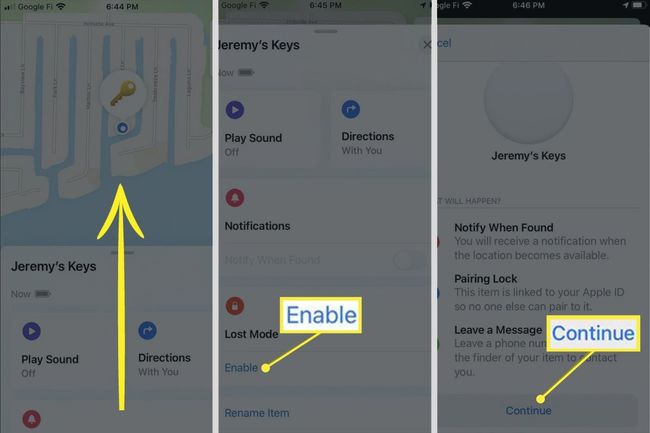
Коснитесь поля номера телефона.
-
Введите свой номер телефона и коснитесь Следующий.
Если кто-то найдет ваш AirTag, он сможет увидеть введенный вами номер телефона. Если хотите, коснитесь Используйте адрес электронной почты вместо.
-
Нажмите Активировать.
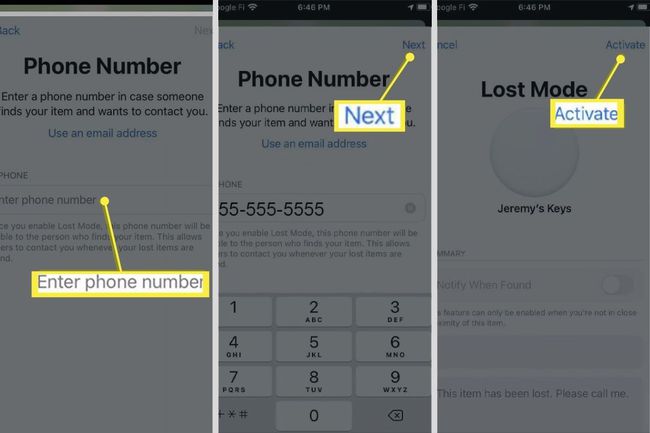
Вы можете нажать на Уведомить при обнаружении переключитесь, чтобы получать уведомление, когда ваш предмет будет найден.
Что происходит, когда вы включаете режим пропажи для AirTag?
Когда вы включаете режим пропажи для AirTag, у вас есть возможность ввести номер телефона или адрес электронной почты и короткое сообщение или включить уведомления. Apple отмечает AirTag как потерянный, и система начинает его искать. Когда кто-то с совместимым iPhone приближается к вашему потерянному AirTag, его телефон определяет его присутствие и пересылает эту информацию в Apple.
После этого может произойти одно из двух:
- Если вы включили уведомления при включении режима пропажи, ваш iPhone выдает предупреждение о том, что ваш AirTag был обнаружен, и вы можете просматривать его местоположение на карте.
- Если кто-то с iPhone или Телефон на Андроиде который имеет Считыватель NFC находит ваш тег, они могут просматривать уведомление. Если вы ввели номер телефона или сообщение при настройке режима пропажи, они увидят это сообщение на своем телефоне.
Как отключить режим пропажи?
Если вы нашли потерянный предмет и больше не нуждаетесь в помощи режима пропажи, чтобы найти его, рекомендуется немедленно выключить режим пропажи. Это удалит ваш AirTag из системы Apple как потерянный предмет и гарантирует, что вы не будете получать нежелательные уведомления о своем предмете после того, как найдете его.
Вот как отключить режим пропажи:
Открытым Найди мой на вашем устройстве.
Нажмите Предметы.
-
Выберите потерянное AirTag.
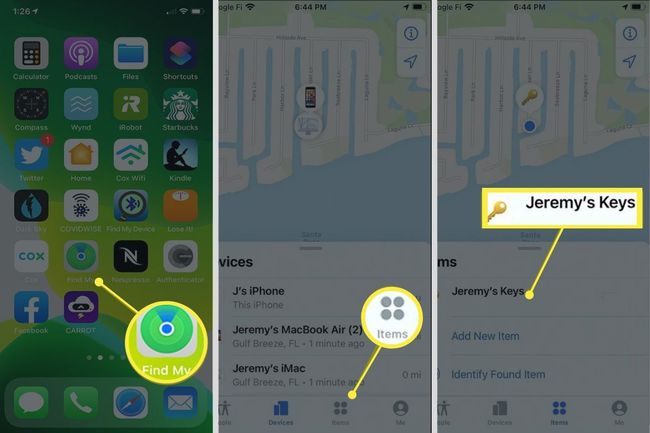
Перетащите меню вверх, чтобы открыть дополнительные параметры.
Нажмите Включено в Потерянный режим раздел.
-
Нажмите Отключить режим пропажи и подтверждаем решение.
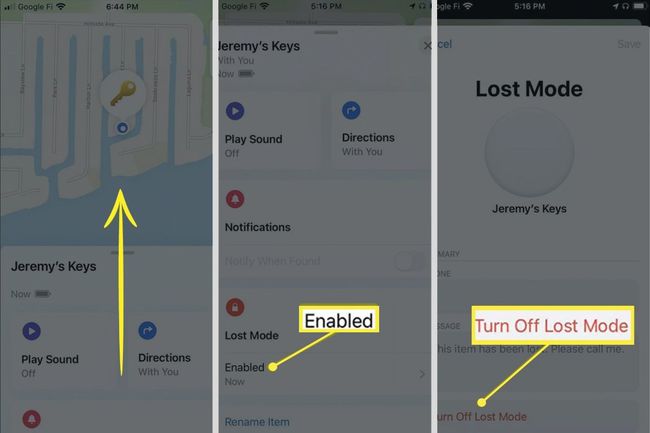
часто задаваемые вопросы
-
Насколько далеко простираются AirTags?
Подушки безопасности подключиться к iPhone через Bluetooth во время настройки. Поскольку теоретический предел для этой технологии составляет 33 фута, AirTag должен находиться в пределах 33 футов от iPhone, чтобы он мог работать.
-
Что делать, если вы нашли потерянный AirTag?
Если вы обнаружите AirTag, который вам не принадлежит, нажмите и удерживайте верхнюю часть iPhone на белой стороне. AirTag, а затем нажмите на уведомление, которое появляется, чтобы открыть веб-сайт с информацией о AirTag. Если он помечен как потерянный, вы должны увидеть контактную информацию владельца.
